Как да върнете лентата за бързо стартиране на XP обратно в Windows 10

Добавянето на лентата с инструменти за бързо стартиране също осигурява метод за групиране на подобни приложения, без да запушва лентата на задачите с прикрепени преки пътища към други приложения.
Лента за бързо стартиране в Windows XP и Vistaви позволи лесно да имате достъп до често използваните приложения и други файлове. Добавянето на лентата с инструменти за бързо стартиране също осигурява метод за групиране на подобни приложения, без да запушва лентата на задачите с прикрепени преки пътища към други приложения.
Въпреки че по подразбиране не е включен в Windows 10, все пак можете да го добавите ръчно, като следвате стъпките в тази статия.
Добавете лентата за бързо стартиране към Windows 10
- Щракнете с десния бутон на мишката и изпразнете областта на лентата на задачите и отидете на Лента с инструменти> Нова лента с инструменти.
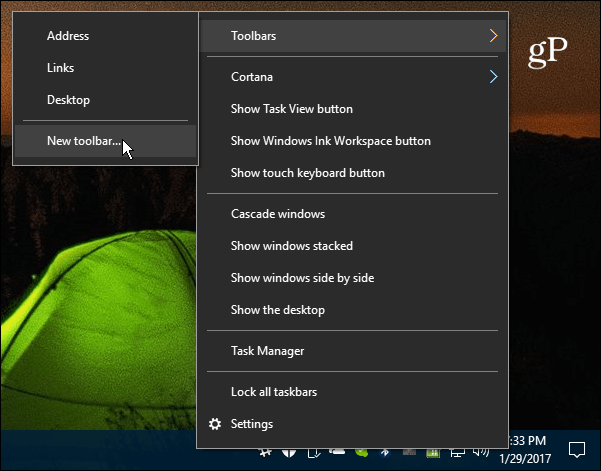
- Навигирайте до C: Usersuser_nameAppDataRoamingMicrosoftInternet ExplorerQuick Launch
Или, за да улесните нещата, копирайте и поставете следния път в адресната лента на File Explorer и натиснете Enter и щракнете върху бутона Select Folder:
% appdata% MicrosoftInternet ExplorerQuick Стартиране
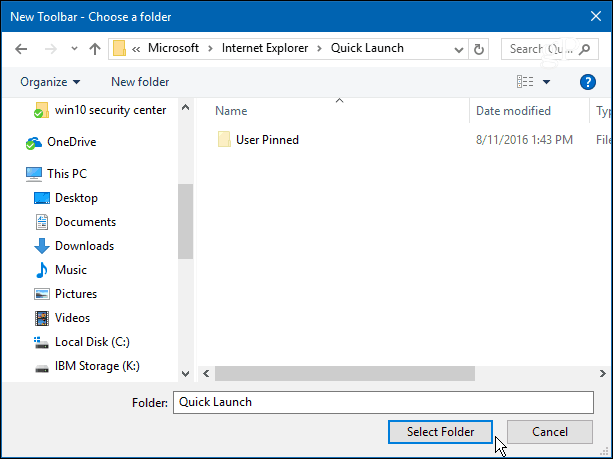
- Лента за бързо стартиране ще се появи до областта за уведомяване на лентата на задачите.
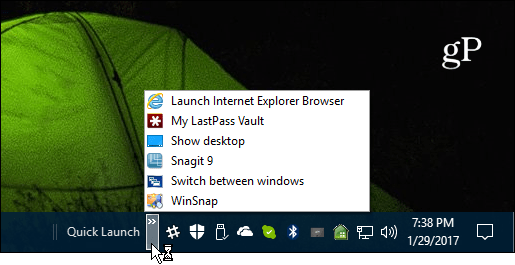
- Можете да го оставите там, където е, или, ако искате той да изглежда така, както е бил в предишните версии на Windows, щракнете с десния бутон отново върху лентата на задачите и се уверете, че Заключете всички ленти със задачи в непроверен.
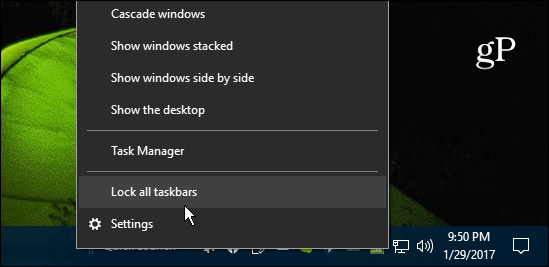
- Сега можете да го плъзнете наляво и да го поставите до Старта или иконата на Кортана.
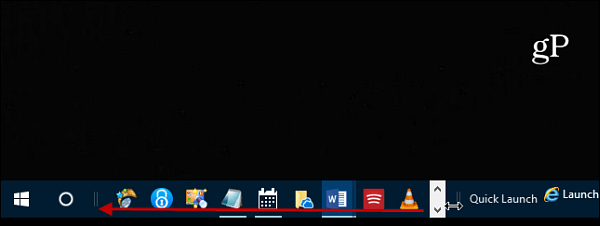
- След това вземете другия край и го плъзнете къмвляво, така че иконите на лентата на задачите да се появяват също. Ако за първи път опитате да движите ленти с инструменти около него, може да е малко сложно, но ако го опитате няколко пъти, лесно е да вземете. Също така препоръчвам да заключите всички ленти със задачи, след като сте готови да го поставите там, където искате.
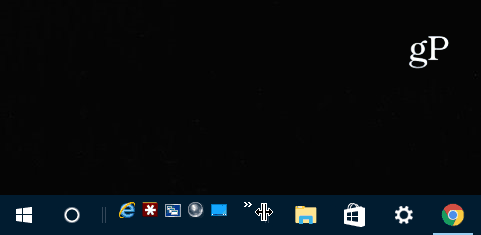
- Ако искате лентата за бързо стартиране да изглежда така, както се е случила през XP дни, щракнете с десния бутон върху нея и премахнете отметката от двете Показване на текст и Покажи заглавие, Това прави един по-чист и организиран вид.
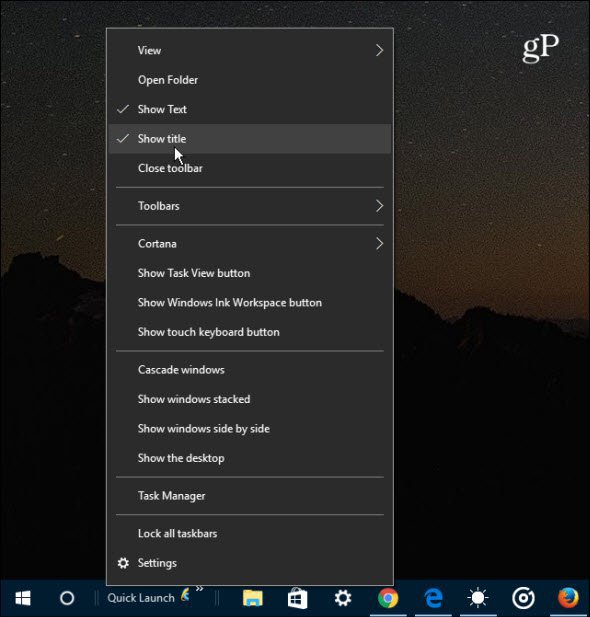
- Сега можете да използвате лентата за бързо стартиране, както в предишните версии на Windows. За да добавите приложение или други елементи, просто го преместете, докато не видите съобщението Преминете към Бързо стартиране.
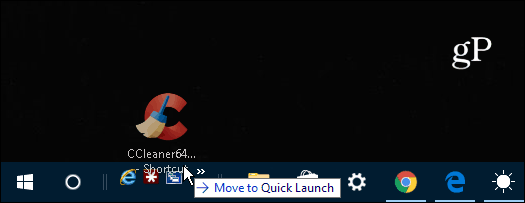
Ако добавите няколко елемента, просто щракнете върху стрелкатаикона за показване на елементите от списъка, които имате в лентата. И ако все още използвате Windows 7 и искате да върнете лентата за бързо стартиране, вижте нашата статия тук.
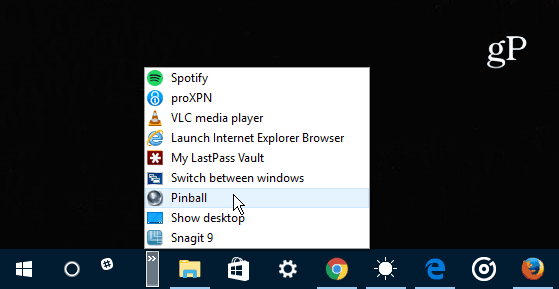
Какво вземаш? Харесва ли ви новият потребителски интерфейс на Windows 10 или предпочитате познаването на Windows 7 или по-рано? Оставете ни коментар и ни уведомете вашите мисли.










Оставете коментар